Melodyne ist seit über 20 Jahren Synonym für eine hochwertige und intuitive Bearbeitung von Vocals . Besser gesagt: präzise Korrektur von Tonhöhe und Timing von Audiofiles. Der Entwicklungsstand der aktuell größten Programmversion – Melodyne 5 Studio – verspricht zahlreiche innovationene wie kreative Anwendungen. Das alles geht weit über die reine Notwendigkeiten bei der Gesangsspurkorrektur hinaus. Für Einsteiger in die Melodyne-Welt hat der Hersteller auch abgespeckte Varianten im Angebot.

Essential nennt sich die kleinste und schrittweise upgradefähige Melodyne Edition, deren Fähigkeiten ich in dem folgenden Workshop demonstrieren möchte. Als verwöhnter, langjähriger User größerer Melodyne-Versionen musste ich mich zunächst an einige Einschränkungen gewöhnen. Schließlich konnte ich aber dennoch festzustellen, wie hoch bereits der Nutzwert der kleinsten Variante ist.
Informationen über fortgeschrittene Anwendungen wie zum Beispiel das Editing von polyphonem Material oder das Sounddesign findet ihr im bonedo-Feature „Alles! Über! Melodyne!“.
Details
Editionen und Kompatibilität
Melodyne Essential 5 bietet, wie es der Name verrät, die essenziellen Möglichkeiten zur Bearbeitung von (in erster Linie) monophonen Audioaufnahmen und lässt sich bei Bedarf auf die folgenden Editionen upgraden:
- Assistant
- Editor
- Studio
Eine detaillierte Auflistung des Funktionsumfangs und der Unterschiede ist auf der Homepage von Celemony einzusehen. Im Wesentlichen unterscheiden sich die Editionen in der Anzahl der Werkzeuge sowie einer erweiterten Funktionalität (polyphone Algorithmen, Multitrack Note Editing, Sound Editor). Die Qualität der grundsätzlichen Bearbeitung ist in allen Versionen gleich, sodass man bei der Essential-Version keine klanglichen Kompromisse eingeht.
Allen Editionen ist außerdem ihre Verwendungsmöglichkeit als Plugin (AU, VST3, AAX, ARA) und Stand-alone gemein. Eine Besonderheit stellt die Integration in ARA-kompatible DAWs, wie z.B. Presonus Studio One, Cubase und Apple Logic Pro, dar. Hier ist Melodyne quasi fester Bestandteil des Audio Editors, was sich positiv auf Workflow und Bearbeitungskomfort auswirkt. Da dieser Workshop in weiten Teilen mit der „ARA-DAW“ Presonus Studio One als Hostprogramm entstanden ist, durfte ich mit Melodyne als Plugin den revolutionären Unterschied zu meiner gewohnten Arbeitsweise erleben.
Einsatzmöglichkeiten und Algorithmen
Bevor wir uns konkret der Praxis zuwenden, sollte noch einmal eindeutig geklärt werden, wozu Melodyne Essential überhaupt verwendet werden kann. Die Einsteigerversion stellt zur Bearbeitung von Audiofiles die vier Algorithmen Universell, Perkussiv, Perkussiv tonal und Melodisch bereit, die das Programm in der Regel selbständig und korrekt auswählt – sofern man keine andere Voreinstellung tätigt.
Die beiden Algorithmen zur mehrstimmigen Bearbeitung (DNA) könnt ihr zwar anwählen, genauso wie ihr eine Notenerkennung veranlassen könnt, der Zugriff ist aber den Melodyne-Editionen Editor und Studio vorbehalten. Den Algorithmus könnt ihr auch nach dem Einlesen des Audiomaterials noch ändern.
Die Namen aller Algorithmen verraten meist auch ihren Einsatzzweck: „Perkussiv/Perkussiv tonal“ editiert rhythmisches Material tonal sowie im Timing, während „Melodisch“ Gesang und monophone Instrumente bearbeitet. Beim Algorithmus Universal handelt es sich um eine ressourcensparende Variante für jegliches Material mit rudimentären Zugriffsmöglichkeiten. Eine typische Anwendung ist beispielsweise eine Tempo- oder Tonhöhenänderung eines kompletten Files bzw. einer Audioregion.
Ein zusätzliches Feature von Melodyne Essential ist die Tempoerkennung von tempodynamischem Audiomaterial, die lediglich in der Stand-Alone-Variante zur Verfügung steht und in diesem Workshop nicht thematisiert wird. Im Kern geht es im Folgenden um den primären Einsatzzweck des Programms: der Bearbeitung monophoner Audiospuren, wie Gesang oder melodiösen Instrumentalparts.
Import
Auf welche Weise das zu bearbeitende Audiofile Melodyne zugeführt wird, hängt von der verwendeten Melodyne-Variante beziehungsweise Einbindung (Plug-in, ARA, stand-alone) ab. In allen Fällen ist die Handhabung simpel. Während in der Stand-Alone-Version und in ARA-kompatiblen DAWs das verfügbare oder aufgenommene Audiomaterial unmittelbar oder nach dem Ausführen des entsprechenden Menübefehls/Tastaturkommandos in Melodyne erscheint, muss man bei der Verwendung des Plug-ins zunächst Melodyne insertieren und die Audioregions in Echtzeit transferieren.
Das funktioniert quasi wie eine gewöhnliche Aufnahme und kann je nach Umfang des zu importierenden Materials ein paar Minuten dauern. Im Anschluss wird das analysierte Material grafisch dargestellt. Der dicke, sogenannte „Blob“ markiert die erkannte Note (Notenschwerpunkt), während eine feine Linie den exakten Verlauf der Tonhöhe inklusive Vibratos und sonstigen Modulationen anzeigt.
Wie in den höheren Editionen von Melodyne 5 erkennt auch Essential atonale Laute wie Konsonanten und Atmer, sodass ihr sie zur anschließenden Bearbeitung nicht mehr zusätzlich separieren müsst, wie es noch bis Melodyne 4 der Fall war.
Notenzuweisung (Note Assignment Mode)
Eigentlich besitzt dieser Arbeitsbereich, der grundsätzlich der meist sinnvollen Korrektur von Fehlanalysen bei der Notenerkennung dient, bei Melodyne Essential eine deutlich niedrigere Relevanz als bei polyphonen „Sauereien“ der größeren Versionen. Das liegt daran, dass solche Fehlerkennungen bei melodischem Material heutzutage nur noch selten vorkommen. Dennoch sollte man im Bedarfsfall mit den elementaren Tools der Notenzuweisung, die in den folgenden Abbildungen zu sehen sind, vertraut sein.
Manche Fehlerkennungen erfordern zunächst eine Bearbeitung mit den oben genannten Werkzeugen bevor mit den eigentlichen Korrekturwerkzeugen gearbeitet werden kann.
Werkzeuge/Makro
Zur tatsächlichen Bearbeitung von Tonhöhe und Timing stellt Melodyne Essential zwei unterschiedliche Vorgehensweisen bereit, die auch nach Belieben miteinander kombiniert werden können: Tools und Makros. Im Vergleich zu den größeren Programmversionen erscheint die Toolbox mit ihren drei Werkzeugen zunächst puristisch.
Allerdings handelt es sich beim Main Tool um ein Multifunktionswerkzeug (vergleichbar mit dem Smart Tool in Pro Tools), welches verschiedene Werkzeuge der größeren Editionen in sich vereint und je nach Positionierung auf einem Blob für die folgenden Bearbeitungen verwendet werden kann:
- Veränderung der Tonhöhe
- Veränderung des Start- oder Endpunkts eines Blobs
- Teilen eines Blobs, um dessen Bestandteile separat bearbeiten zu können
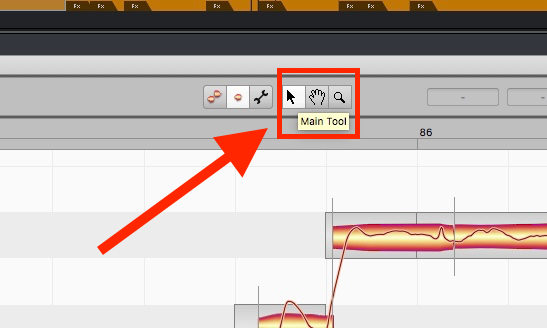
Rechts vom aktuell angewählten Main Tool befinden sich das Scroll Tool und das Zoom Too
Die benachbarten Scroll- und Zoom-Werkzeuge (siehe Abbildung) machen genau das, was Scharfsinnige aufgrund ihrer Namensgebung vermuten. Ich persönlich bevorzuge für diese beiden Funktionen das Scrollrad der Maus und Tastaturkommandos, die sich wie die meisten Funktionen in den Settings konfigurieren lassen.
Als Alternative zur Bearbeitung mit dem Werkzeug bietet Melodyne drei Makro-Fenster zur Tonhöhen-, Timing- und Lautstärkenkorrektur. Sie öffnen sich beim Anklicken der jeweiligen Schaltflächen (siehe Abbildung) und verändern ausschließlich die den Einstellungen entsprechenden selektierten Blobs.
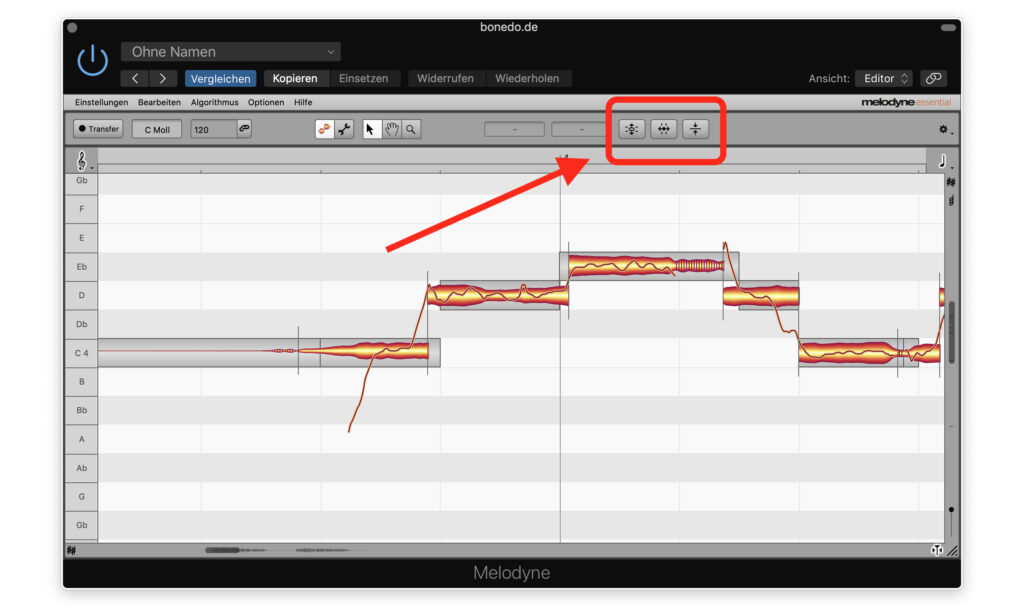
Beide Fenster lassen Korrekturen in Prozentschritten zu, je nach Einstellung der Tonhöhen- oder Quantisierungsskala. Habt ihr selektierte Blobs oder Noten bereits manuell bearbeitet, müsst ihr ebenso die Schaltfläche „auch manuelle Feineinstellungen bearbeiten“ anklicken, um mit den Makro-Funktionen fortfahren zu können.
Raster/Grid
Wer mit dem Werkzeug bearbeitet aktiviert nach Bedarf verschiedene Tonhöhen- und Zeitraster über das Optionsmenü. Diese können während der Bearbeitung über das Betätigen der Alt-/Options-Taste deaktiviert werden. So nutze ich persönlich in der Regel das Zeitraster, weil es mir bei der Editierung optisch am meisten hilft. Zur Feinarbeit setze ich es aber per Tastaturbefehl außer Kraft.
Die Nutzung von Tonhöhenskalen entsprechend der Tonart des Songs kann zur Findung von potentiellen Gesangsharmonien in der Kompositionsphase sehr nützlich sein. Wobei, das Arbeiten mit der chromatischen Skala oder ganz ohne Skalierung, also rein nach Gehör, führt häufig zu natürlicheren Ergebnissen – sofern Natürlichkeit und Authentizität Bearbeitungsziele sind.
Besonderheiten der ARA-Integration von Melodyne
Zusätzlich zur unmittelbaren Verfügbarkeit von Melodyne auf allen Audioregions bietet das Arbeiten mit ARA-kompatiblen DAWs diverse Vorzüge für den Workflow und Komfort. Gemäß Celemony kann es zwischen einzelnen DAWs geringfügige Unterschiede entsprechend der konkreten Implementation geben. Für diesen Workshop habe ich Presonus Studio One und Apple Logic verwendet, bei denen mir die folgenden Punkte erwähnenswert erscheinen:
Ein wesentlicher Unterschied zur Arbeit mit der Plug-in-Version ist, dass die Melodyne-Erkennung sowie erfolgte Bearbeitungen fest mit der entsprechenden Audioregion verbunden sind. Verschiebt man eine Region im Arrangementfenster oder verändert man den Start- oder Endpunkt der Region, so wird dies direkt im Bearbeitungsfenster von Melodyne angezeigt. Ein großer Vorteil, da man problemlos Änderungen am Arrangement vornehmen kann, ohne die bearbeiteten Files vorher bouncen zu müssen. Als Bearbeitungshilfe kann zwischen zwei Ansichten beziehungsweise Modes gewählt werden, dem Track Mode und dem Clip Mode. Die folgenden Abbildungen zeigen, was es damit auf sich hat.
Eine weitere nützliche Funktion, über die das Plug-in nicht verfügt, ist die Compare-Funktion, welche über ein unscheinbares Bedienfeld in der oberen rechten Ecke bedient wird. Hiermit wird der unbearbeitete Zustand des Files sowohl akustisch als auch visuell präsentiert, sodass man durch Toggeln der Schaltfläche gut erkennen kann, welche Tonhöhen- und Timingkorrekturen man bereits durchgeführt hat.
Melodyne 5 Essential ist im Lieferumfang der DAW-Programme Studio One Artist, Studio One Professional und Pro Tools Studio enthalten. Aber auch separat erworben (99,–Euro / Stand Mai 2022) bietet es einen hervorragenden Gegenwert. Das folgende Video demonstriert an der Vorgängerversion Melodyne 4 Essential, wie vielfältig die Anwendungsmöglichkeiten bereits sind:
Weitere Tipps zu Melodyne und zum Vocal Editing allgemein findet ihr in unserem Workshop Gesang professionell Aufnehmen, Editieren und Mischen.














































